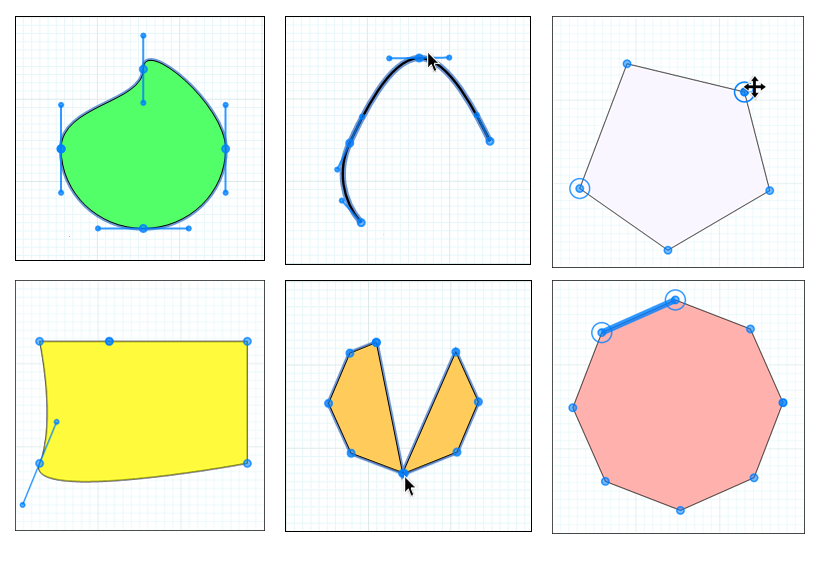In LayOut können Sie Linien und Formen biegen. Alles, was Sie benötigen, ist der Pfadeditor von LayOut.
Zudem sollten Sie auch schon ein wenig wissen, wie sich Vektorgrafiken und Bezierkurven bearbeiten lassen. Der Rest ist dann im Grunde ganz einfach.
Mit dem Pfadeditor von LayOut lassen sich fast alle Linien und Formen biegen. Sie müssen die Linien jedoch auf besondere Weise zeichnen, um sie mit dem Pfadeditor zu formen. Und wenn Sie eine Ellipse, ein Rechteck oder ein Vieleck bearbeiten möchten, müssen Sie die Form zuerst teilen. Bei einem Kreis, einem Bogen oder einer mit der Freihand gezeichneten Linie können Sie den Pfad sofort im Pfadeditor bearbeiten.
In den folgenden Abschnitten lernen Sie die Grundlagen zum Biegen von Linien und Formen kennen.
Inhaltsverzeichnis
Einführung in die Steuerelemente für Vektorgrafiken und Bezierkurven
Wenn Sie sich mit dem Bearbeiten von Vektorgrafiken und Bezierkurven nicht auskennen, helfen die folgenden Hintergrundinformationen:
- Wenn Sie in LayOut eine Linie oder Form zeichnen, erstellen Sie meistens eine Vektorgrafik, die auf einem mathematischen Algorithmus basiert. Vektorgrafiken erzeugen glatte Linien und Kurven.
- Wenn Sie in LayOut Linien und Formen biegen, verwenden Sie Steuerelemente für Bezierkurven, nämlich Pfad-, Punkt- und Krümmungssteuerelemente. Eine Bezierkurve ist im Grunde eine spezielle Vektorgrafik.
- Wenn Sie den Pfadeditor von LayOut öffnen, indem Sie auf ein (fast) beliebiges Linien- oder Formenelement doppelklicken oder indem Sie es markieren und die Eingabetaste drücken, werden diese Steuerelemente blau dargestellt, wie in der folgenden Abbildung ersichtlich.
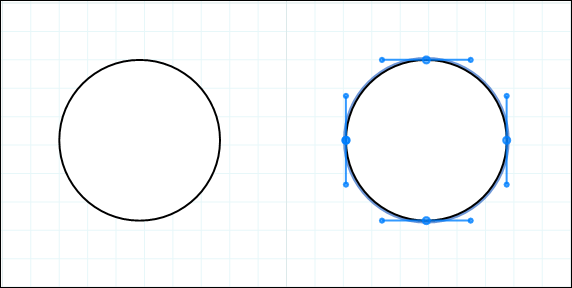
Nach dem Öffnen des Pfadeditors werden die folgenden Steuerelemente angezeigt:
- Pfad: Bei Vektorgrafiken ist ein Pfad einfach ein anderer Begriff für die Linie oder Kurve, aus der Ihre Linie oder Form besteht.
- Punkt: Ein Punkt ist im Grunde der Mittelpunkt oder die Achse der Kurve, wenn Sie diese mit einem Krümmungssteuerelement biegen. In der folgenden Abbildung zeigen die Ziffern 1 bis 4 alle Punkte des Kreises. Tipp: Je mehr Punkte auf einem Pfad angezeigt werden, desto mehr können Sie ihn biegen und verdrehen.
- Krümmungssteuerelement: In LayOut ist ein Krümmungssteuerelement eine blaue Linie mit kleinen runden Punkten an jedem Ende. Diese Endpunkte können Sie anklicken und ziehen, um den Pfad zu biegen und zu verdrehen.
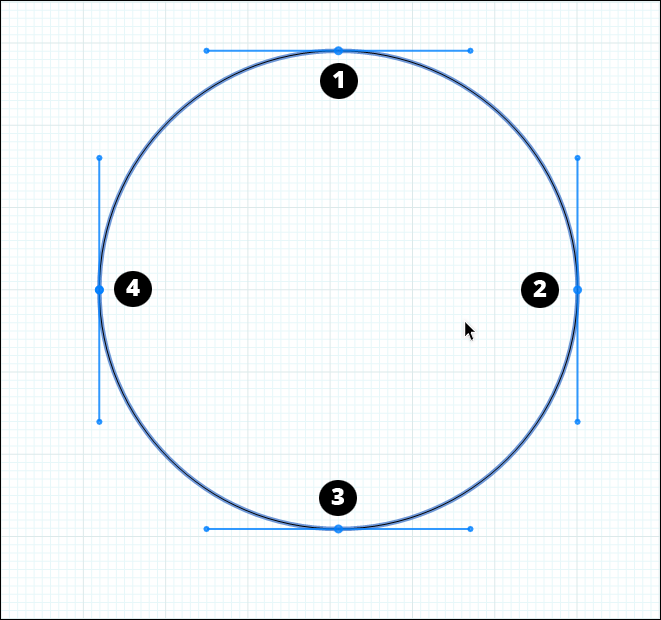
Zeichnen von Bogenlinien
Um mit der Linienfunktion eine einfache Linie zu zeichnen, erstellen Sie mit einem Klick einen Startpunkt und mit einem weiteren Klick oder Doppelklick einen Bearbeitungspunkt.
Um eine Linie zu zeichnen, die ein mit Punkten und Krümmungssteuerelemente gekrümmter Pfad sein soll, befolgen Sie stattdessen die folgenden Schritte:
- Nutzen Sie das Linienwerkzeug (
 ), um die Linie zu klicken und zu ziehen. Beim Ziehen wird vom Startpunkt aus ein Krümmungssteuerelement angezeigt.
), um die Linie zu klicken und zu ziehen. Beim Ziehen wird vom Startpunkt aus ein Krümmungssteuerelement angezeigt. - Lassen Sie die Maustaste los und bewegen Sie (ohne zu klicken) den Cursor, um die Richtung und Größe der Kurve festzulegen, wie links in der folgenden Abbildung dargestellt.
- An diesem Punkt können Sie zwei Dinge tun:
- Um die Kurve abzuschließen, klicken Sie, um den Endpunkt der Kurve festzulegen. Das war's.
- Um einen Punkt festzulegen und weitere gekrümmte Segmente zu zeichnen, können Sie den Mauszeiger gedrückt halten, um einen Punkt festzulegen. Ziehen Sie dann mit weiterhin gedrückter Maustaste den Cursor weiter, um ein weiteres Krümmungssteuerelement anzuzeigen, und wiederholen Sie die Schritte 1 bis 3, bis Sie ausreichend gekrümmte Segmente hinzugefügt haben. Rechts in der folgenden Abbildung sehen Sie eine Kurve aus vielen Segmenten: Sie wird im Pfadeditor geöffnet, damit Sie alle Punkte sehen können.
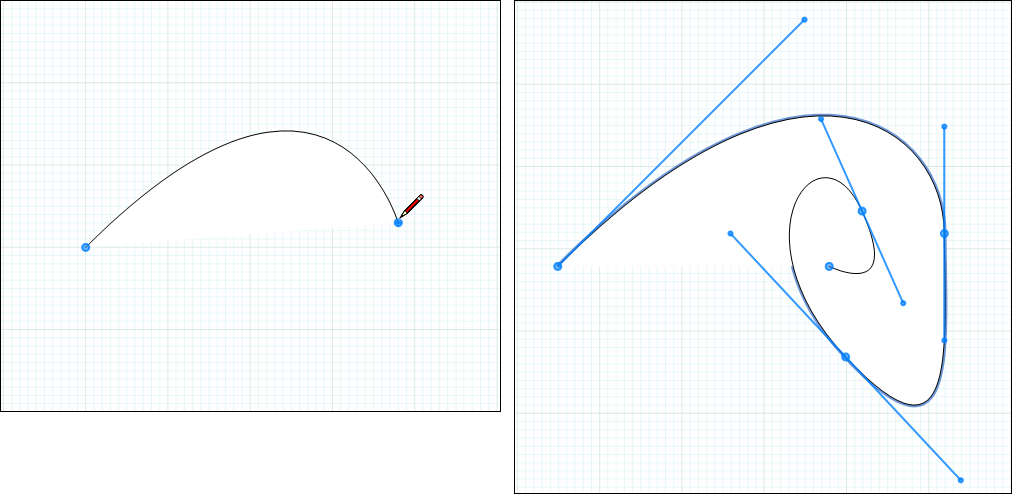
Formen teilen und bearbeitbar machen
Um den Pfad eines Rechtecks, einer Ellipse oder eines Vielecks zu bearbeiten, müssen Sie die Form teilen, bevor Sie ihn im Pfadeditor öffnen können.
Um die Form zu teilen, wählen Sie die Funktion Teilen ( ) aus und klicken auf eine beliebige Stelle des Umrisses der Form. Jetzt können Sie zur Funktion Auswählen (
) aus und klicken auf eine beliebige Stelle des Umrisses der Form. Jetzt können Sie zur Funktion Auswählen ( ) wechseln und auf die Form doppelklicken. Oder Sie markieren sie und drücken die Eingabetaste, um sie im Pfadeditor zu öffnen.
) wechseln und auf die Form doppelklicken. Oder Sie markieren sie und drücken die Eingabetaste, um sie im Pfadeditor zu öffnen.
Bearbeiten von Pfaden
Um einen Pfad zu bearbeiten, doppelklicken Sie mit der Funktion Auswählen ( ) auf den Pfad oder markieren Sie ihn und drücken die Eingabetaste. Dadurch wird der Pfad im Pfadeditor von LayOut geöffnet. Dort können Sie dann die folgenden Änderungen vornehmen:
) auf den Pfad oder markieren Sie ihn und drücken die Eingabetaste. Dadurch wird der Pfad im Pfadeditor von LayOut geöffnet. Dort können Sie dann die folgenden Änderungen vornehmen:
- Die Form einer Kurve durch Klicken und Ziehen eines blauen Punkts am Ende eines Krümmungssteuerelements ändern: Beachten Sie, wie sich durch Ziehen des Krümmungssteuerelements die Form des Kreises ändert.
Tipp: Zum Aufrufen der Krümmungssteuerelemente für ein Recht- oder Vieleck halten Sie die Strg-Taste (Microsoft Windows) oder die Optionstaste (Mac OS X) gedrückt, während Sie einen Punkt auf dem Pfad der Form ziehen. Dadurch wird ein Krümmungssteuerelement erweitert, mit dem Sie den Pfad bearbeiten können (wie unten links in der folgenden Abbildung mit dem Rechteck).
- Einen Punkt durch Klicken und Ziehen verschieben: Durch das Verschieben des Punktes wird die Kurve verändert, wie der Bogen oben rechts in der folgenden Abbildung zeigt. Halten Sie die Umschalttaste gedrückt, um die Bewegung auf eine Achse zu beschränken. Sie können die Umschalttaste auch drücken, um mehrere Punkte auszuwählen, die Sie dann gleichzeitig verschieben können. In der folgenden Abbildung werden zwei Punkte des Fünfecks ausgewählt und bewegt.
- Ein Segment durch Klicken und Ziehen verschieben: Die folgende Abbildung zeigt unten rechts ein markiertes Segment im Achteck.
- Dem Pfad Punkte hinzufügen: Halten Sie die Alt-Taste (Microsoft Windows) oder die Cmd-Taste (MacOS X) gedrückt und klicken Sie an einer beliebigen Stelle auf den Pfad. Es wird ein Punkt mit einem Krümmungssteuerelement angezeigt. Nachdem Sie den Punkt hinzugefügt haben, können Sie den Punkt oder das Krümmungssteuerelement verschieben, um den Pfad zu bearbeiten.
- Punkte entfernen: Entfernen Sie einen Punkt aus dem Pfad, indem Sie ihn über einen benachbarten Punkt ziehen. LayOut zeigt an, wie der Pfad dann aussieht, sobald Sie die Maustaste loslassen. In der unteren Reihe sehen Sie, wie ein Achteck aussieht, wenn einer der oberen Punkte über einen der unteren Punkte gezogen wird. (Beachten Sie, dass ein Pfad mit nur zwei Punkten gelöscht wird, wenn Sie ihn auf einen Punkt reduzieren.) Alternativ markieren Sie einfach einen oder mehrere Punkte und drücken die Taste Entf.
Wenn Sie mit dem Bearbeiten eines Pfades fertig sind, klicken Sie auf eine Stelle außerhalb der Form, um den Pfadeditor von LayOut zu schließen.